Microsoft Word'ü Koyu Moda Nasıl Değiştirilir
Author Amanda Li • Last modified
Microsoft Word'un koyu modu, kullanıcı arayüzünün görünümünü daha koyu bir renk şemasına dönüştürür ve özellikle düşük ışıklı ortamlarda gözler için daha rahat bir deneyim sunar. Ayrıca, Word'e daha modern bir his verir ve cihazınızın pil ömrünü korumaya yardımcı olur.
Bu öğretici, Word'de koyu modu açma, sayfa arka plan rengini ayarlama ve gerektiğinde tekrar açık moda geçme sürecinde size yol gösterecektir.
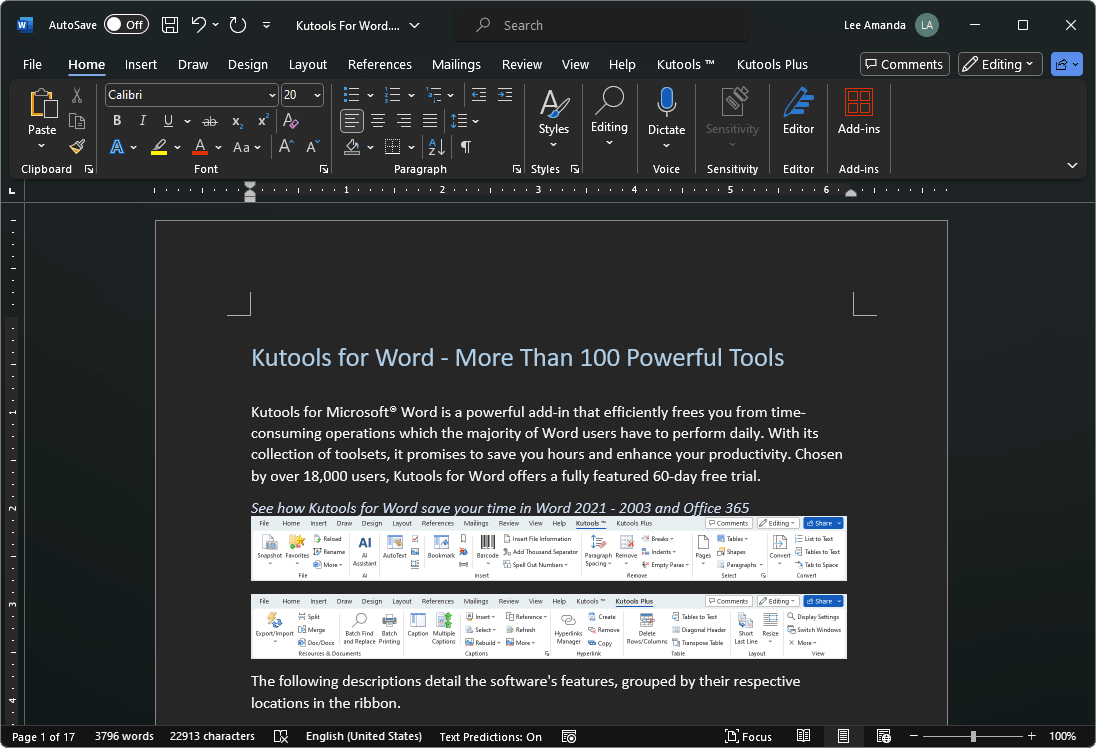
Video: Microsoft Word'ü Koyu Moda Değiştirme
Word'de koyu modu açın
Microsoft Word'de koyu modu etkinleştirmek için aşağıdaki adımları izleyin. Lütfen bu değişikliğin Excel ve PowerPoint dahil tüm Microsoft Office uygulamalarına uygulanacağını unutmayın.
- Açık bir belgede, "Dosya" > "Hesap" seçeneğine tıklayın.
- "Office Teması" altında, açılır menüyü tıklayın ve "Siyah" seçeneğini seçin.

Koyu modda sayfa arka plan rengini beyaza değiştirin
Koyu mod etkin olsa bile, belge sayfalarınızın beyaz kalmasını tercih edebilirsiniz. Örneğin, okunabilirlik açısından metninizin beyaz bir tuvalde nasıl görüneceğini görmek isteyebilir veya yazdırıldığında nasıl görüneceğini önizlemek isteyebilirsiniz.
- Word belgenizde, "Görünüm" sekmesine gidin.
- "Modları Değiştir" seçeneğine tıklayın. İpucu: "Modları Değiştir" düğmesine tıklayarak, koyu ve açık sayfa arka planları arasında kolayca geçiş yapabilirsiniz.

Koyu modda sayfa arka plan rengini her zaman beyaz yapın
Belgenizin sayfa rengi, Word’ü kapattıktan ve yeniden açtıktan sonra siyaha dönerse, koyu modda koyu sayfa arka planını devre dışı bırakarak her seferinde sayfayı açık tutabilirsiniz.
- Word belgenizde, "Dosya" > "Seçenekler" seçeneğine gidin.
- "Word Seçenekleri" iletişim kutusunda, "Genel" sekmesinde, "Microsoft Office kopyanızı kişiselleştirin" bölümüne gidin.
- "Belge sayfa rengini asla değiştirme" seçeneğinin yanındaki kutuyu işaretleyin. İpucu: Bazı nispeten eski Word sürümlerinde bu seçenek "Koyu modu devre dışı bırak" olarak etiketlenebilir.
- "Tamam" düğmesine tıklayın.

Word'ü koyu moddan açık moda değiştirin
Eğer koyu modun size uygun olmadığını düşünürseniz, açık moda geri dönmek oldukça basittir.
- Açık bir belgede, "Dosya" > "Hesap" seçeneğine tıklayın.
- "Office Teması" altında, açılır menüyü tıklayın ve "Beyaz" veya "Renkli" seçeneğini seçin.

Sıkça Sorulan Sorular (SSS)
- Koyu mod, belgelerimin yazdırma veya paylaşım şeklini etkiler mi?
Hayır, koyu mod yalnızca arayüzü ve ekran görünümünü etkiler. Yazdırma ve paylaşım için belgenizi önizlemek üzere "Görünüm" sekmesindeki "Modları Değiştir" düğmesini kullanarak sayfa arka planını açık moda çevirebilirsiniz.
- Koyu mod, Word'un tüm sürümlerinde çalışır mı?
Hayır, koyu mod yalnızca abonelik tabanlı ve düzenli olarak güncellenen "Microsoft 365 (eski adıyla Office 365)" sürümünde desteklenmektedir. Ayrıca "Office 2019" ve "Office 2021" gibi kalıcı sürümlerde de mevcuttur. Ancak "Office 2016" ve "Office 2013" gibi önceki sürümlerde koyu mod bulunmamaktadır; ancak daha koyu temalar sunmaktadırlar.
- Word'deki koyu modla ilgili bilinen sorunlar var mı?
- Koyu mod ayarı, Web, Windows ve Mac sürümleri arasında senkronize edilmez; her platformda ayrı ayrı etkinleştirmeniz gerekecektir.
- Koyu moddayken başka bir uygulamadan metin kopyaladığınızda, yapıştırılan metin beyaz arka plan üzerinde siyah metin olarak görünebilir. Bu sorunu çözmek için Ctrl + Shift + V tuşlarına basın veya Ctrl + V ile normal şekilde yapıştırın ve ardından "Yapıştırma Seçenekleri" kısayol menüsünden "Yalnızca Metni Yapıştır" seçeneğini seçin.
- Bazı yan paneller ve iletişim kutuları, koyu modu tam olarak desteklemeyebilir.
- Grafikler, metin kutuları ve denklemler gibi bazı bileşenler, koyu modda doğru şekilde görüntülenmeyebilir.
Yukarıda, Microsoft Word'deki koyu modla ilgili tüm ilgili içerik bulunmaktadır. Umarım bu öğretici size faydalı olmuştur. Daha fazla Word ipucu ve püf noktası keşfetmek istiyorsanız, lütfen buraya tıklayarak kapsamlı öğretici koleksiyonumuza erişin.
En İyi Ofis Verimlilik Araçları
Kutools for Word - Word Deneyiminizi Yükseltin
🤖 Kutools AI Özellikleri: Yapay Zeka Asistanı / Gerçek Zamanlı Asistan / Süper Parlat (Biçimi Koru) / Süper Çeviri (Biçimi Koru) / AI Redaksiyon / Yapay Zeka Düzeltme...
📘 Belge Uzmanlığı: Sayfaları Böl / Belgeleri Birleştir / Aralığı Farklı Biçimlerde Dışa Aktar (PDF/TXT/DOC/HTML...) / Toplu Olarak PDF'ye Dönüştür...
✏ Metin Düzenleme: Birden Fazla Dosyada Toplu Bul ve Değiştir / Tüm Resimleri Yeniden Boyutlandır / Tablo Satırlarını ve Sütunlarını Çevir / Tabloyu Metne Dönüştür...
🧹 Kolay Temizlik: Fazla Boşlukları, Bölüm Sonlarını, Metin Kutularını, Bağlantıları temizleyin / Daha fazla kaldırma aracı için Kaldır grubuna gidin...
➕ Yaratıcı Ekleme: Binlik Ayırıcıları Ekle / Onay Kutuları Ekle / Radyo Düğmeleri Ekle / QR Kodu Ekle / Barkod Ekle / Birden Çok Resim Ekle / Daha fazlasını Ekle grubunda keşfedin...
🔍 Hassas Seçimler: Belirli Sayfaları, Tabloları, Şekilleri, Başlık Paragraflarını nokta atışı seçin / Gezinmeyi daha fazla Seç özelliğiyle geliştirin...
⭐ Yıldız İyileştirmeleri: Herhangi Bir Aralığa Hızlı Geçiş / Tekrarlayan Metni Otomatik Ekle / Belge Pencereleri Arasında Geçiş Yap /11 Dönüşüm Aracı...
🌍 40+ Dil Desteği: Kutools'u seçtiğiniz dilde kullanın – İngilizce, İspanyolca, Almanca, Fransızca, Çince ve40'tan fazla dilde destek!

✨ Kutools for Office – Tek Kurulumda Beş Güçlü Araç!
İçerir: Office Tab Pro · Kutools for Excel · Kutools for Outlook · Kutools for Word · Kutools for PowerPoint
📦 Tüm5 aracı tek pakette alın | 🔗 Microsoft Office ile kusursuz entegre olur | ⚡ Hemen zaman kazanın ve verimliliği artırın
En İyi Ofis Verimlilik Araçları
Kutools for Word - 100+ Word için Araçlar
- 🤖 Kutools AI Özellikleri: Yapay Zeka Asistanı / Gerçek Zamanlı Asistan / Süper Parlat / Süper Çeviri / AI Redaksiyon / Yapay Zeka Düzeltme
- 📘 Belge Uzmanlığı: Sayfaları Böl / Belgeleri Birleştir / Toplu Olarak PDF'ye Dönüştür
- ✏ Metin Düzenleme: Toplu Bul ve Değiştir / Tüm Resimleri Yeniden Boyutlandır
- 🧹 Kolay Temizlik: Fazla Boşlukları Kaldır / Bölüm Sonlarını Kaldır
- ➕ Yaratıcı Ekleme: Binlik Ayırıcılar Ekle / Onay Kutuları Ekle / QR Kodları Oluştur
- 🌍 40+ Dil Desteği: Kutools sizin dilinizde –40'tan fazla dil desteği!



